项目中需要对已上传得附件根据后台传回得url地址进行文件内容得预览读取并渲染。文件类型为pdf或word2种类型
1、word类型–.doc/.docx
安装插件:
npm i docx-preview@0.1.4
npm i jszip
2、pdf类型
npm install --save vue-pdf
3、页面中使用:
<template>
<div class="essential">
<div class="cont-ess">
<div class="educate">
<div class="title-ess" style="">
<span style="margin-right:10px;">|</span>
<span style="flex: 1;">目标责任书</span>
<div>
<el-button type="primary" plain size="small" @click="getFiles">重新上传</el-button>
</div>
</div>
<div class="opsing scroll-bar" v-loading="loading">
<!-- word类型 -->
<div ref="file" v-if="type==='.docx'||type==='.doc'&&show"></div>
<!-- pdf文件 -->
<div v-if="pdfUrl&&type==='.pdf'&&show">
<el-button-group v-if="pdfUrl&&type==='.pdf'&&show">
<el-button type="primary" icon="el-icon-arrow-left" size="mini" @click="prePage">上一页</el-button>
<el-button type="primary" size="mini" @click="nextPage">下一页<i class="el-icon-arrow-right el-icon--right"></i></el-button>
<span style="marginTop: 10px;line-height:30px; color: #409EFF;margin-left:20px">
{{ pageNum }} / {{ pageTotalNum }}
</span>
</el-button-group>
<pdf ref="pdf" :page="pageNum" :src="pdfUrl"
@progress="loadedRatio = $event" @num-pages="pageTotalNum=$event" >
</pdf>
</div>
</div>
</div>
</div>
</div>
</template>
<script>
// word文件
import axios from 'axios'
const docx = require('docx-preview');
window.JSZip = require('jszip')
// pdf文件
import pdf from 'vue-pdf'
export default {
components: { pdf },
props:['uid','files'],
data () {
return {
urls:process.env.VUE_APP_BASE_API,
type:'',
pdfUrl:'',
pageNum: 1,
// 总页数
pageTotalNum: 1,
// 当前页面的加载进度,范围是0-1 ,等于1的时候代表当前页已经完全加载完成了
loadedRatio: 0,
show:false,
loading:false,
};
},
watch:{
uid(e){},
files(e){
this.choseFile()
}
},
mounted(){
this.choseFile()
},
created(){
// 有时PDF文件地址会出现跨域的情况,这里最好处理一下
if(this.pdfUrl){
this.pdfUrl = pdf.createLoadingTask(this.pdfUrl)
}
},
methods: {
// 上一页
prePage() {
let page = this.pageNum
page = page > 1 ? page - 1 : this.pageTotalNum
this.pageNum = page
},
// 下一页
nextPage() {
let page = this.pageNum
page = page < this.pageTotalNum ? page + 1 : 1
this.pageNum = page
},
// 重新上传
getFiles(){
this.$emit('filList')
},
// 附件读取
choseFile(){
if(this.files){
this.loading=true
let name=this.files[0].name.substring(this.files[0].name.lastIndexOf("."))
this.type=name
if(name===".docx"||name===".doc"){
axios({
method: 'get',
responseType: 'blob', // 设置响应文件格式
url:this.urls+this.files[0].url,
}).then(({data}) => {
docx.renderAsync(data,this.$refs.file) // 渲染到页面预览
console.log(docx.renderAsync(data,this.$refs.file))
console.log(data)
})
}else if(name===".pdf"){
this.pdfUrl=this.urls+this.files[0].url
}
this.show=true
this.loading=false
}
},
}
}
</script>
<style lang='scss' scoped>
::v-deep .docx-wrapper{
background: none !important;
}
::v-deep .docx{
line-height:30px !important;
font-size: 18px !important;
}
::v-deep .annotationLayer{
font-size: 18px !important;
}
.cont-ess{
width: 100%;
height: auto;
padding-top:45px;
.educate{
.title-ess{
color: rgba(64, 158, 255, 1);
font-size: 20px;
text-align: left;
height: 35px;
font-weight: bold;
display: flex;
border-bottom: 1px solid rgba(229, 229, 229, 1);
}
.opsing{
height: 900px;
overflow: auto;
padding: 30px 0px 30px 0px;
}
}
}
/** 滚动条样式修改*/
.scroll-bar::-webkit-scrollbar {
/*滚动条整体样式*/
width: 4px;
height: 4px;
}
.scroll-bar::-webkit-scrollbar-thumb {
/*滚动条里面小方块*/
background-color: #196fc5;
-webkit-border-radius: 2em;
-moz-border-radius: 2em;
border-radius: 2em;
}
.scroll-bar::-webkit-scrollbar-track {
/*滚动条里面轨道*/
background-color: #dbe6f3;
-webkit-border-radius: 2em;
-moz-border-radius: 2em;
border-radius: 2em;
}
/** 滚动条样式修改*/
</style>
这里是我遇到自己查阅得方法记录。
pdf文件因为布置一页,所以也可以分页或者全部一页展示,这里只有分页展示。方法有很多,慢慢研究、、、、、
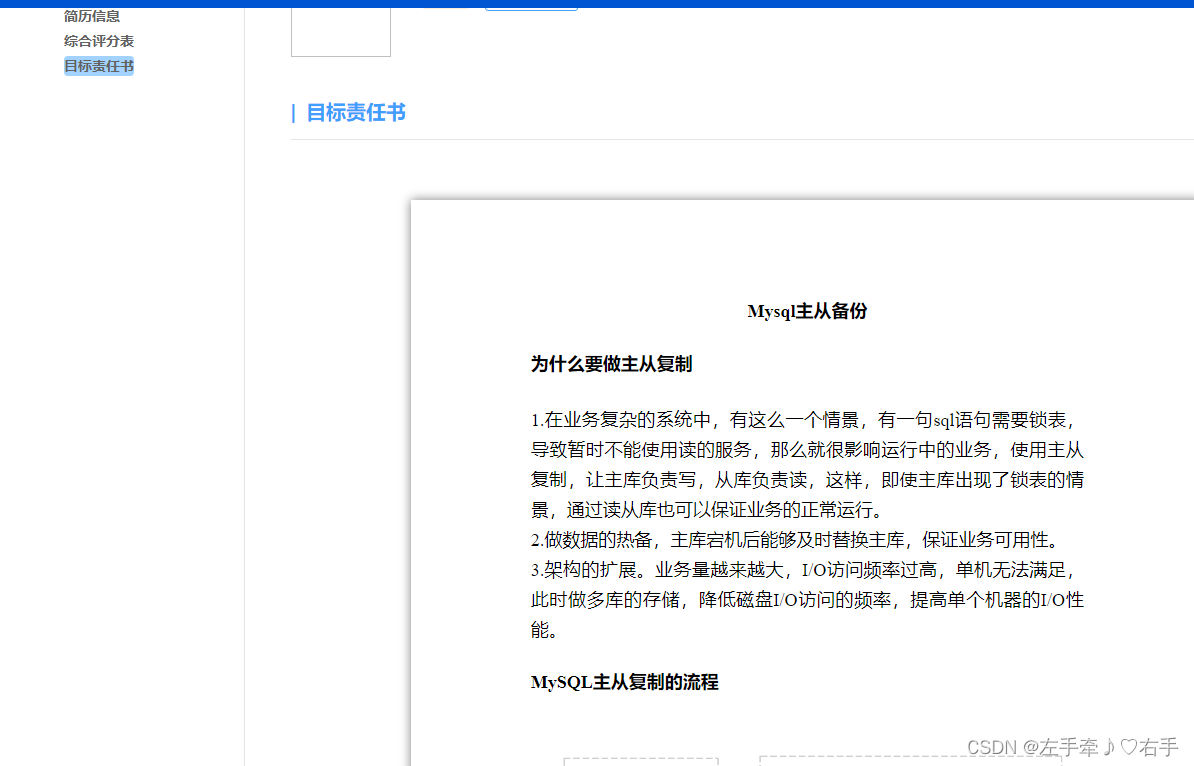
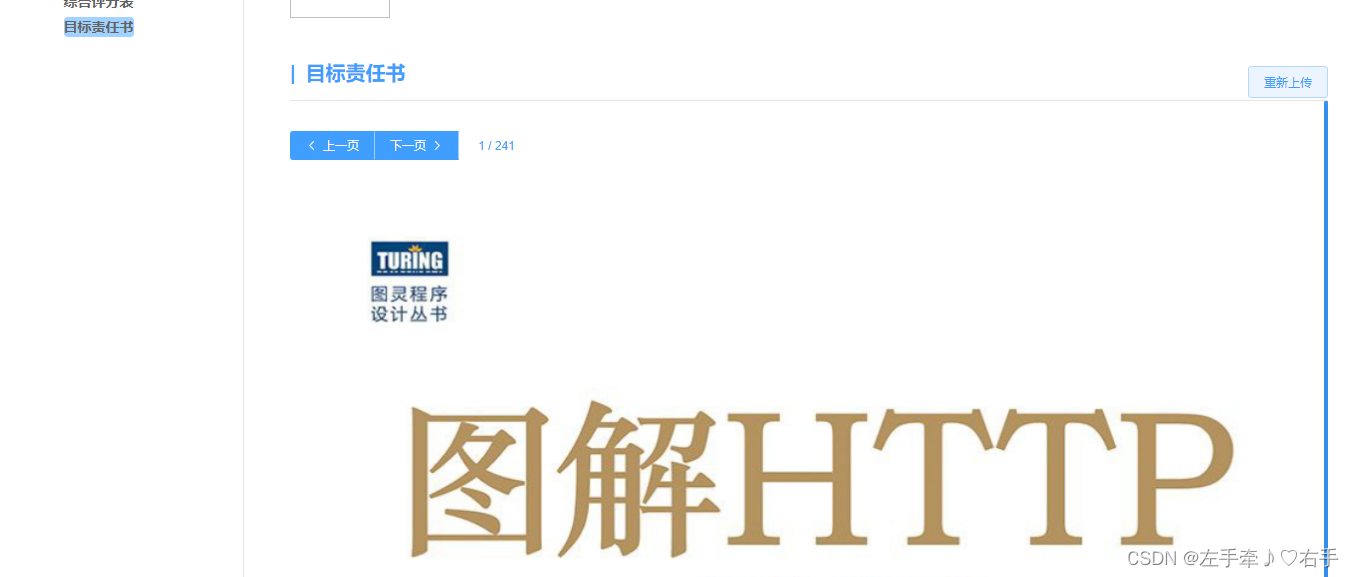
目前实现可以了,但是还有未知得问题,研究中、、、、